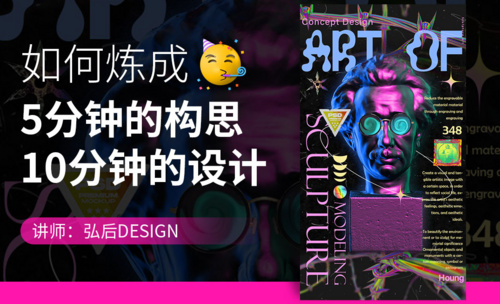PS-15分钟设计一张潮流雕塑酸性海报图文教程发布时间:2022年02月07日 08:01
虎课网为您提供海报设计版块下的PS-15分钟设计一张潮流雕塑酸性海报图文教程,本篇教程使用软件为PS(CC2020),难度等级为中级拔高,下面开始学习这节课的内容吧!
本节课讲解 Photoshop(简称PS)软件 - 15分钟设计一张潮流雕塑酸性海报,同学们可以在下方评论区进行留言,老师会根据你们的问题进行回复,作业也可以在评论区进行提交。
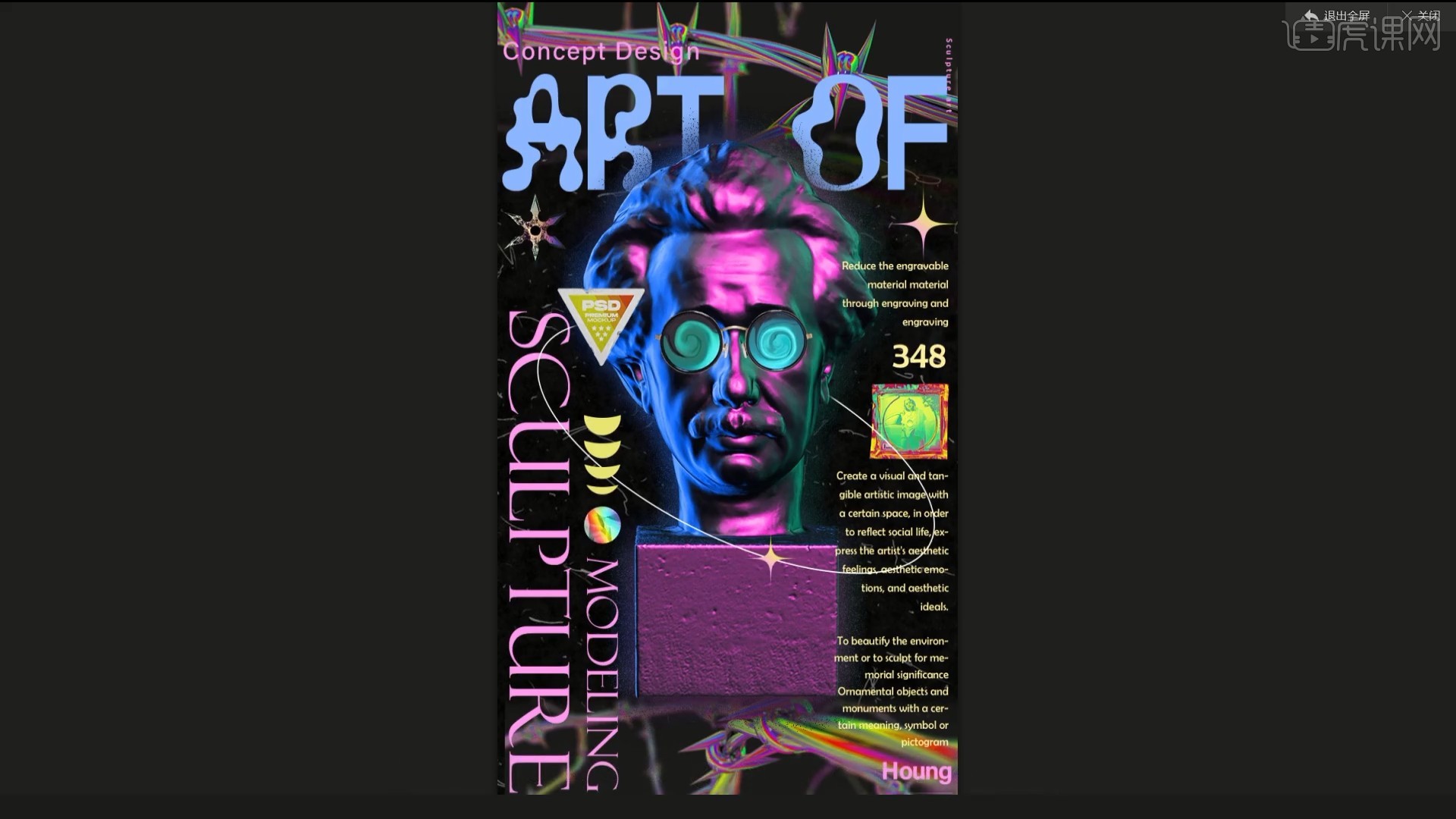
课程核心知识点:如何设计潮流酸性海报,如何灵活利用素材应用于海报,如何进行排版。
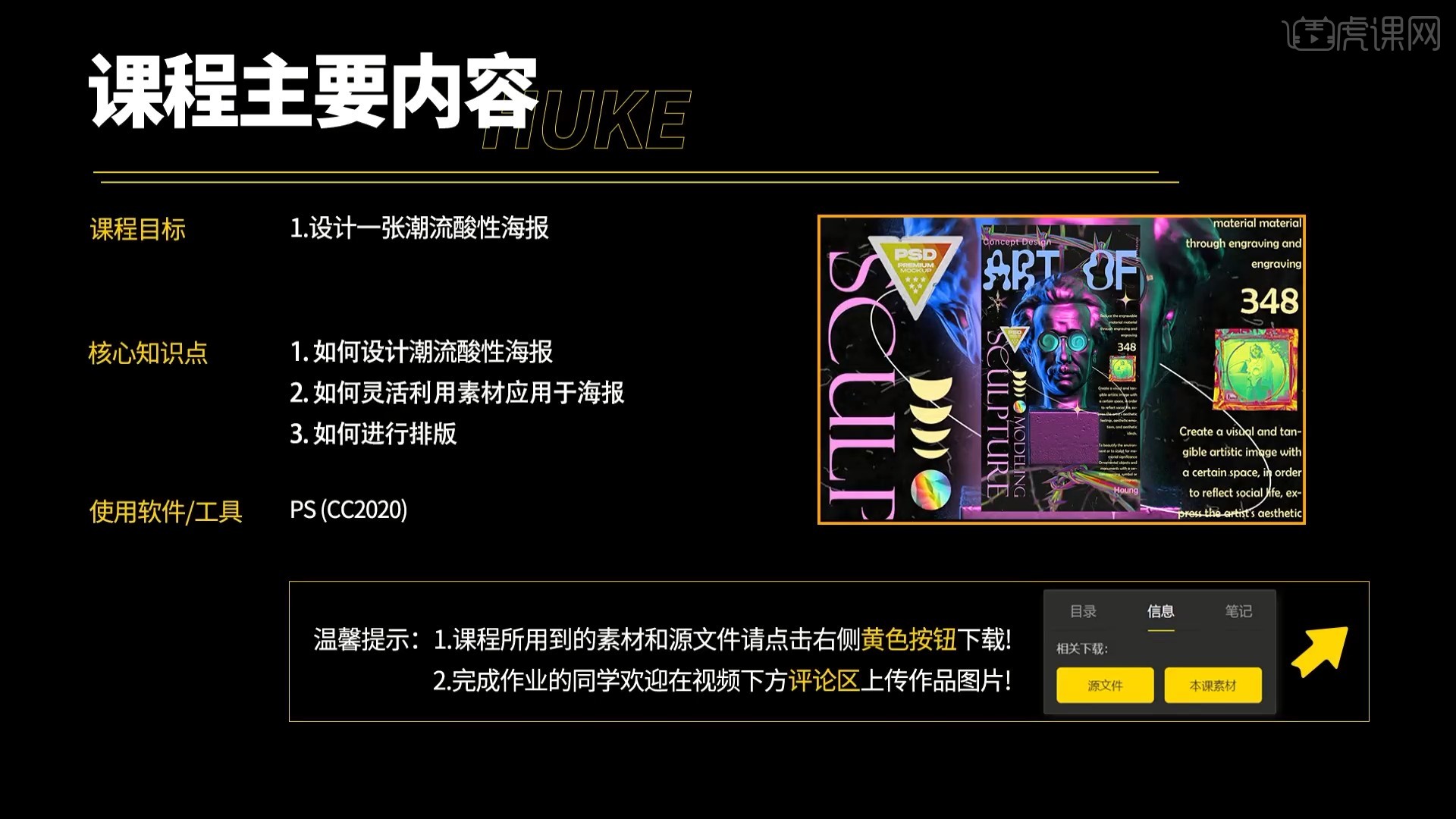
学完本课内容后,同学们可以根据下图作业布置,在视频下方提交作业图片,老师会一一解答。
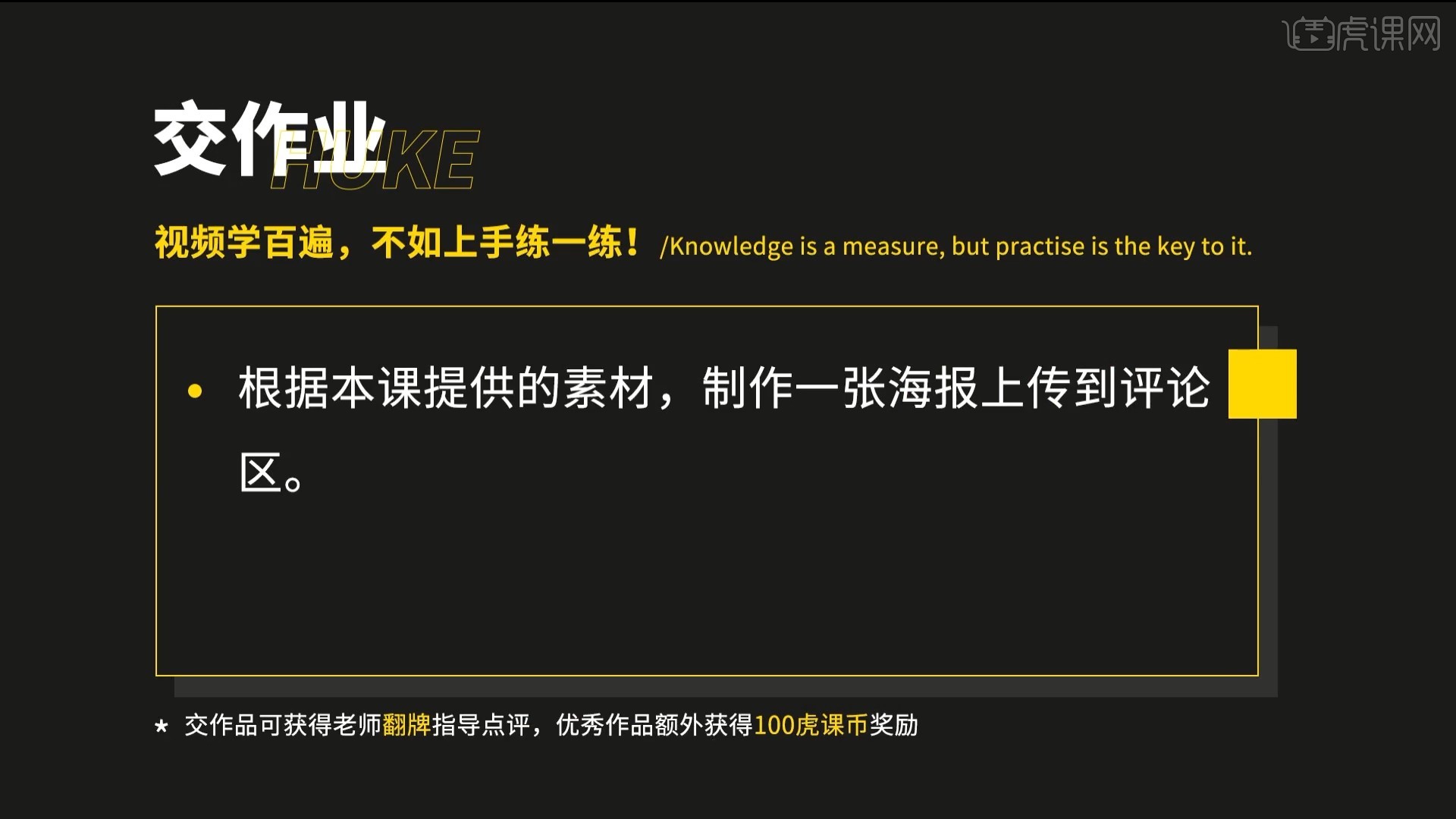
那我们开始今天的教程吧。
1.打开PS软件,【新建画布】宽度和高度为750×1334像素,使用【文字工具】打出周边的文字并调整,设置【图层样式-颜色叠加】,颜色为粉色,如图所示。
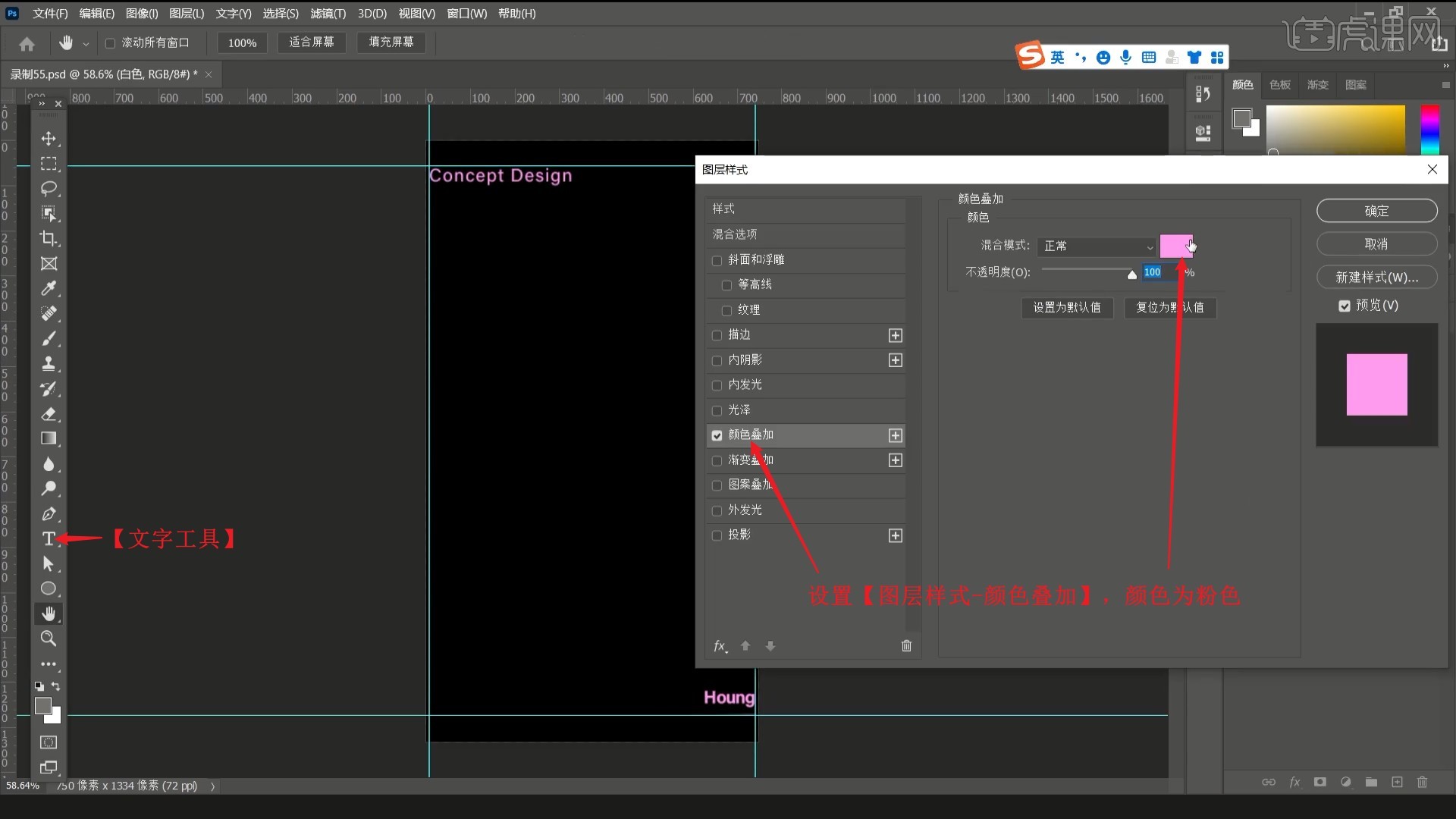
2.将雕塑素材拖入,【复制图层 快捷键:Ctrl+J】,在原图层上选择【滤镜-模糊-方框模糊】做模糊,半径为40像素,如图所示。
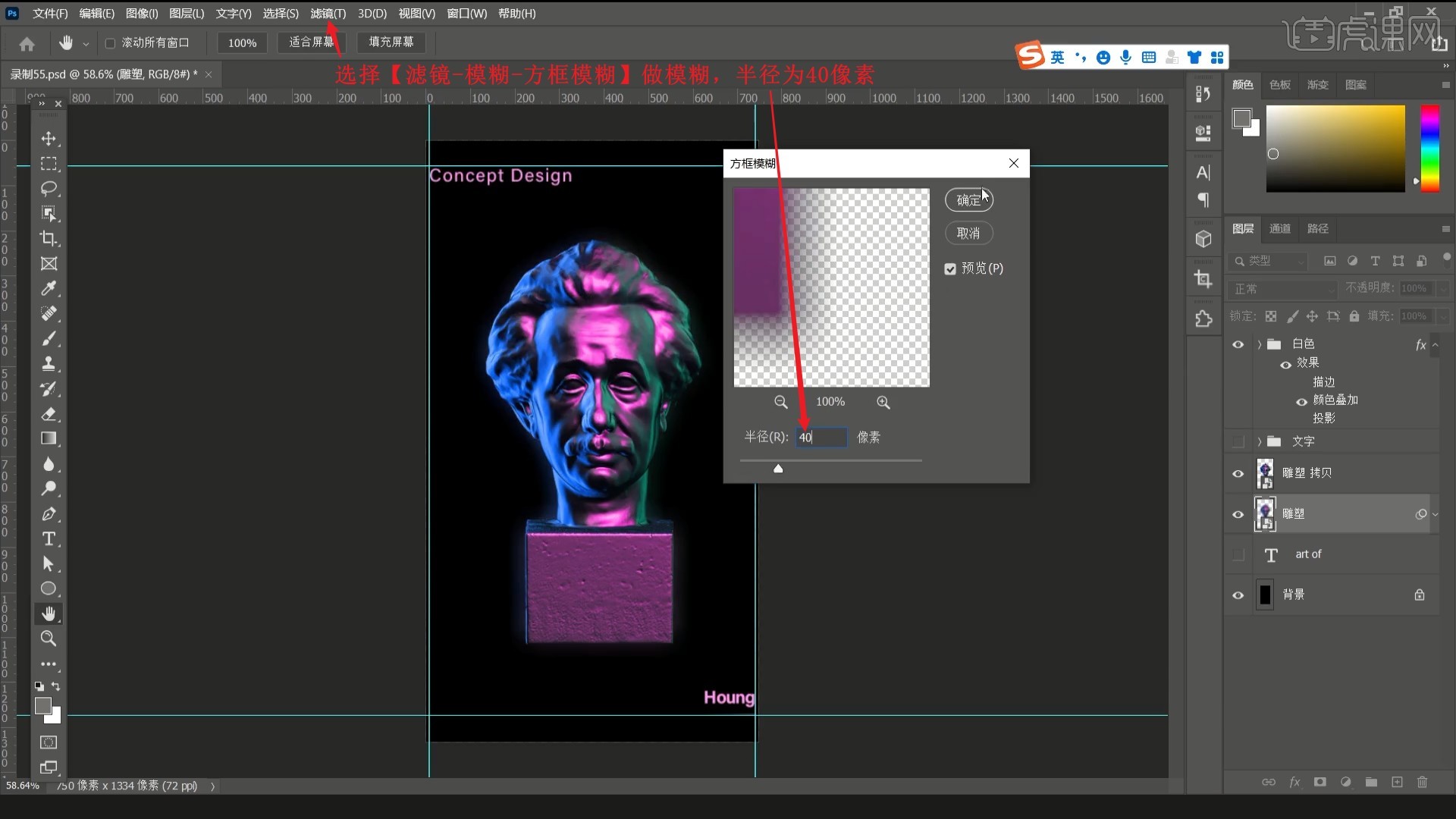
3.【自由变换】适当放大雕塑图层,【复制图层】,设置雕塑图层【混合模式-溶解】,降低图层的不透明度至50%,如图所示。
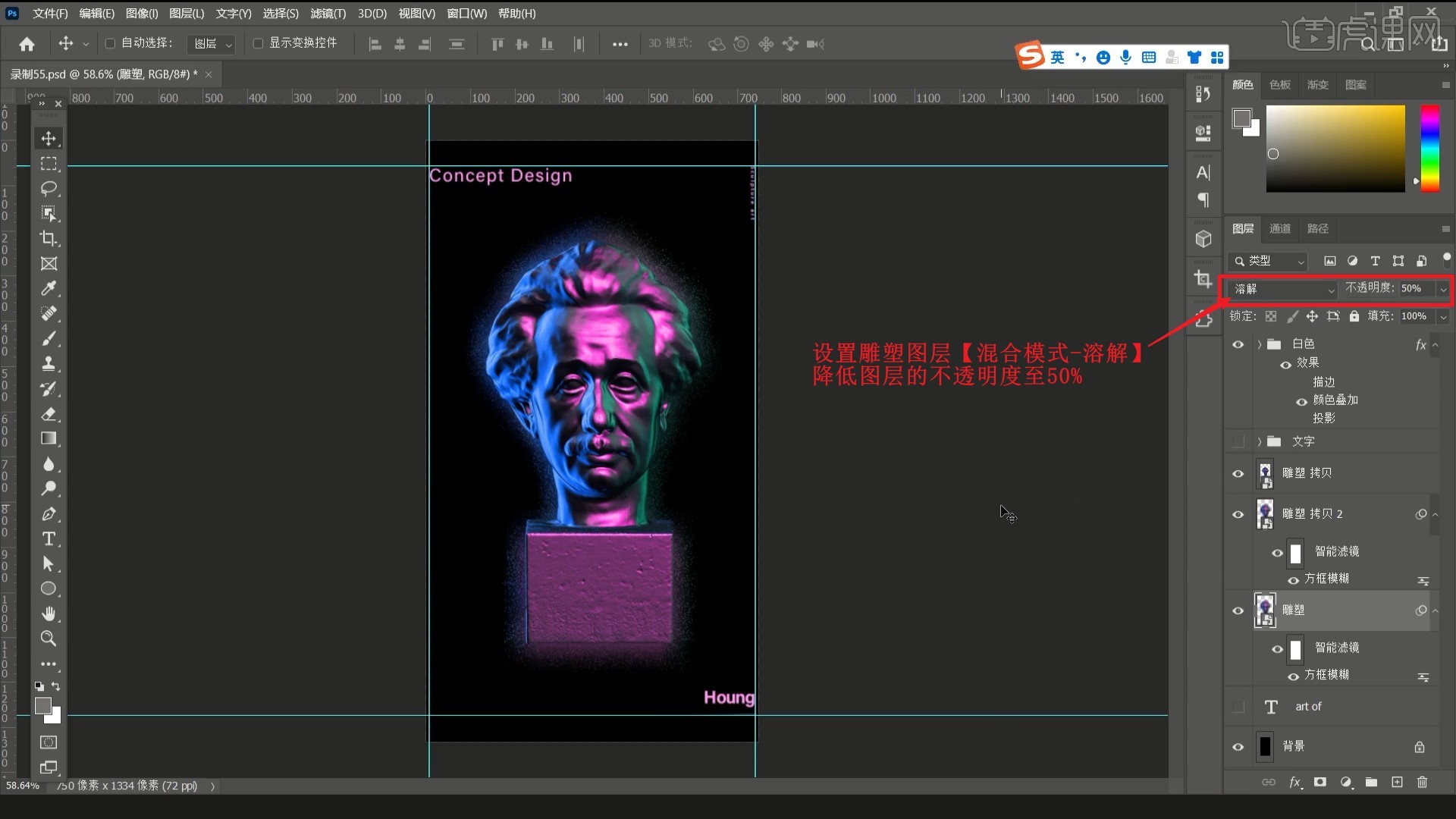
4.将bg素材拖入至背景图层上方,降低图层的不透明度至40%,然后将文字素材拖入,摆放在雕塑后方,如图所示。
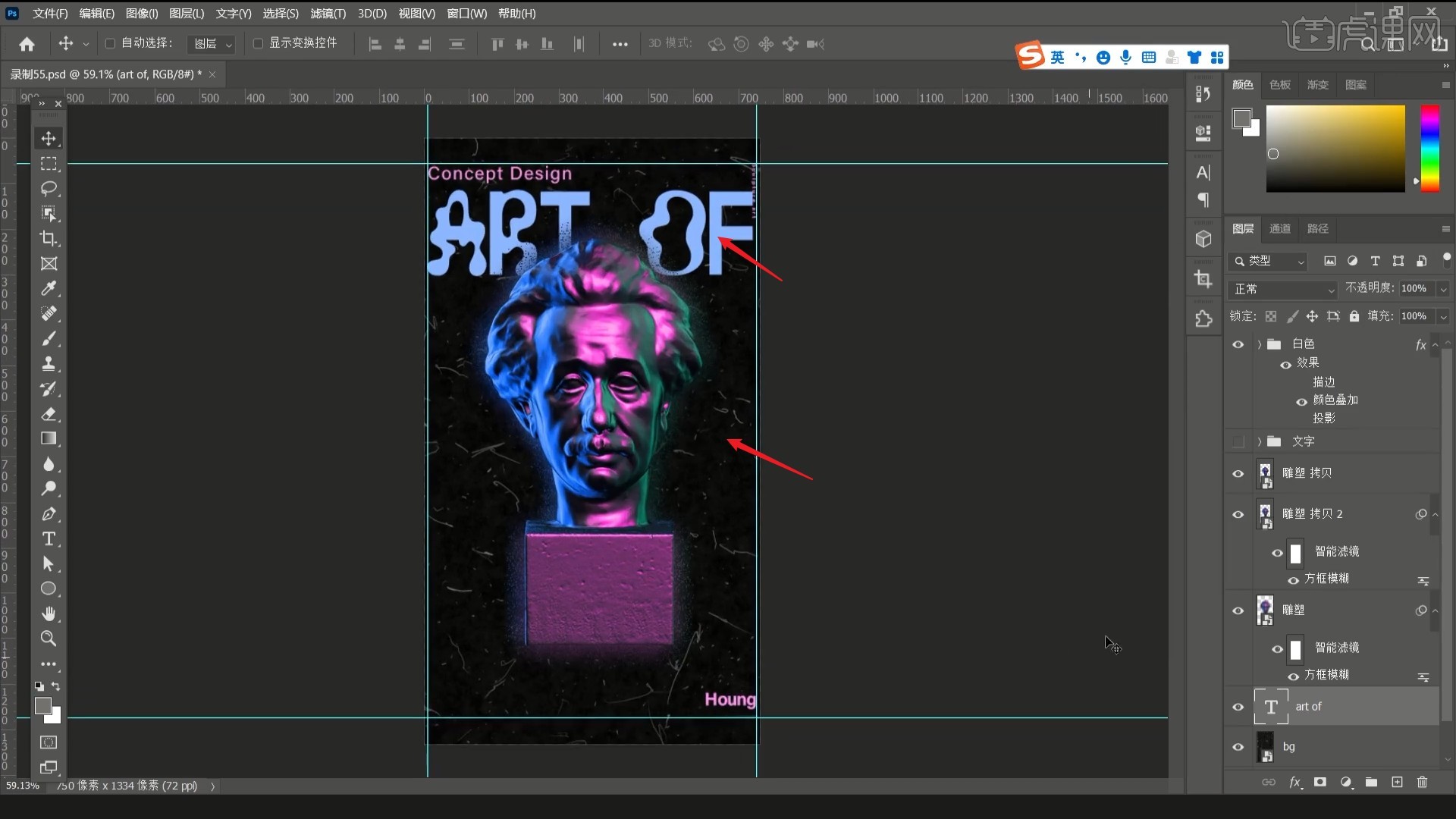
5.排版英文文案,左侧为竖向排版,字体为酸性风格的字体,同学们可以自行进行排版,如图所示。
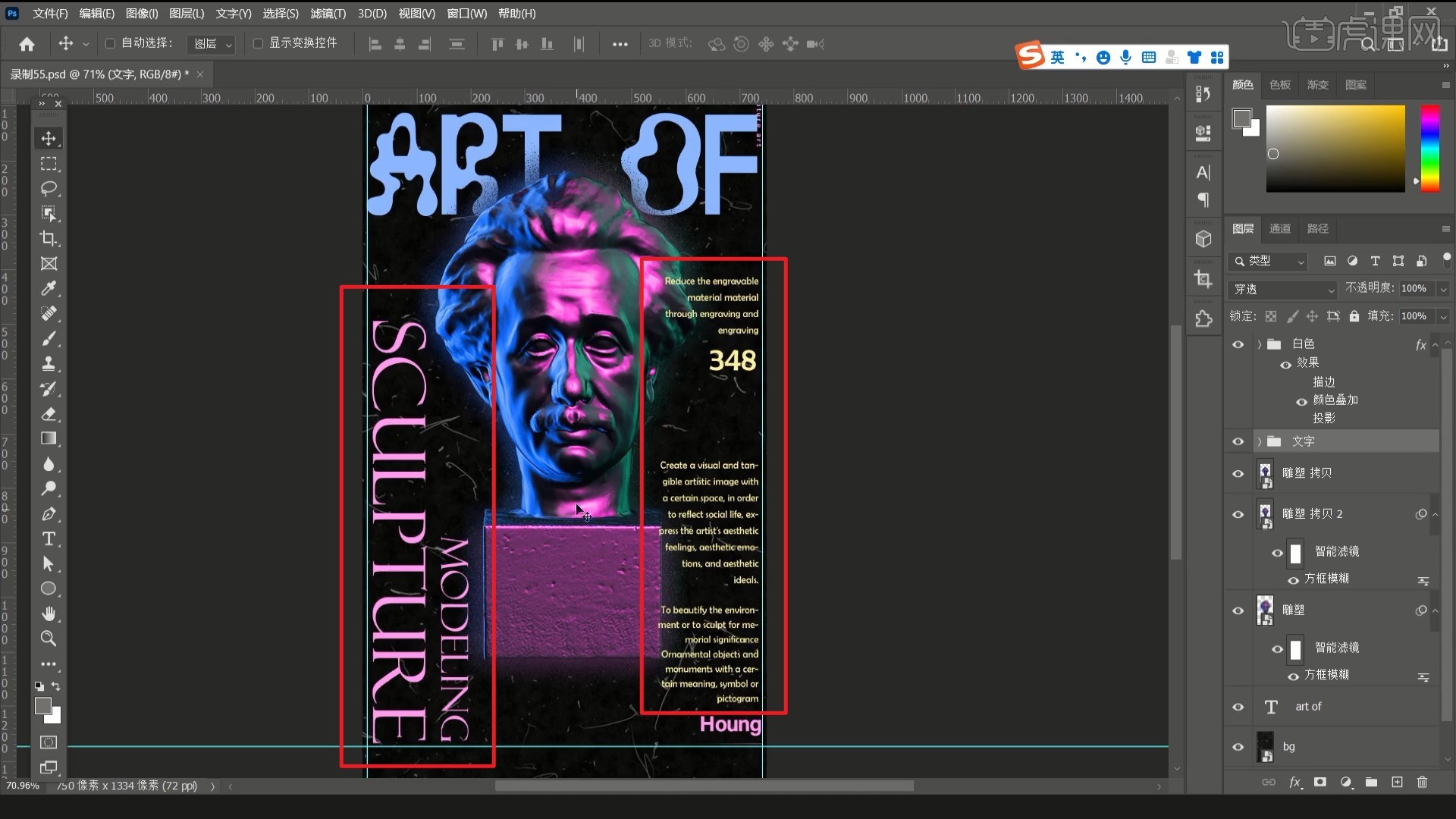
6.将各部分素材拖入并【自由变换】调整,摆放在画面空白处,眼镜素材摆放在雕塑眼睛部位,使用【椭圆工具】绘制黄色圆形,如图所示。
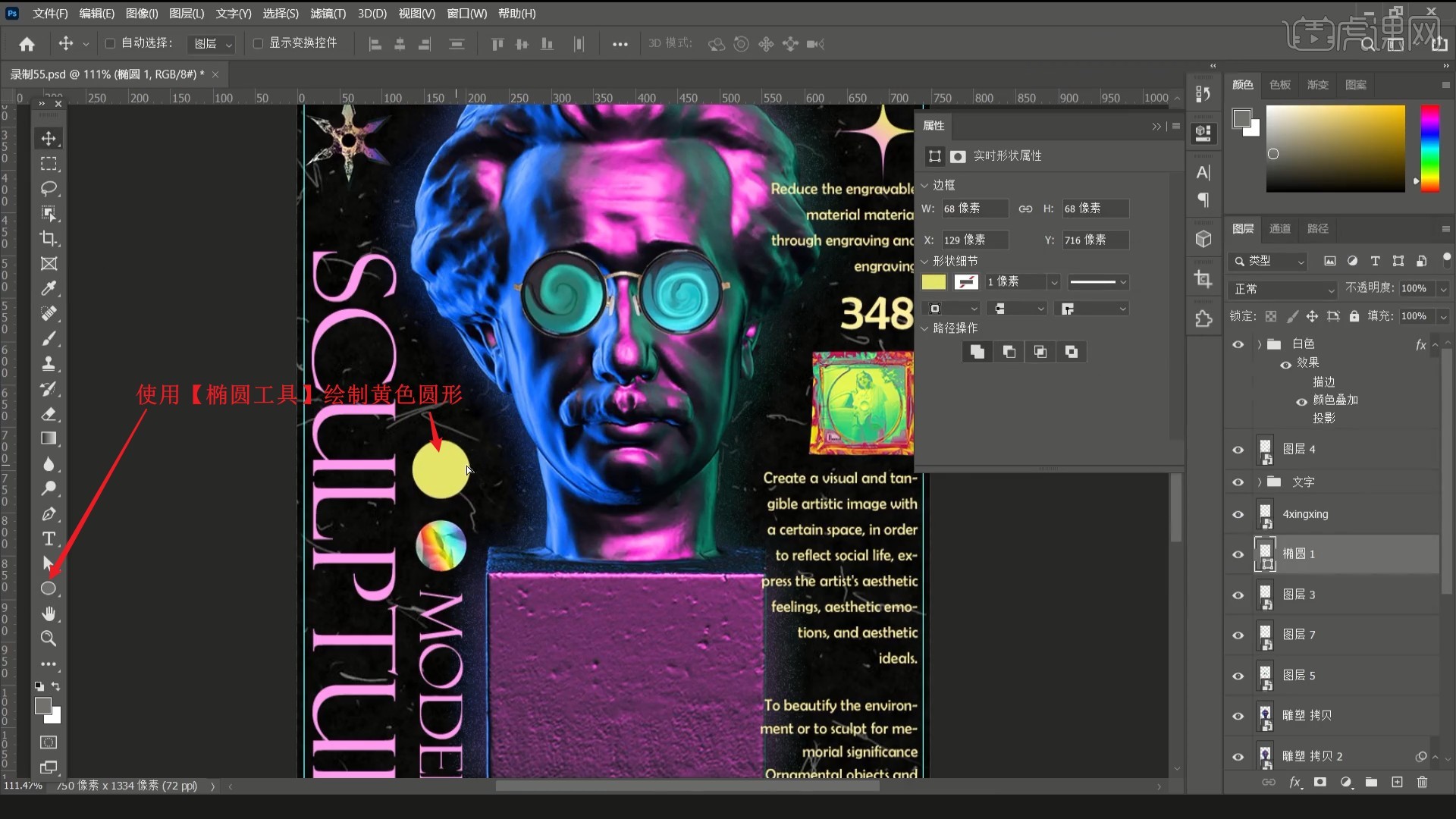
7.使用【椭圆工具】【按住Alt键】绘制椭圆,【直接选择工具】调整,做出下图的图形,如图所示。
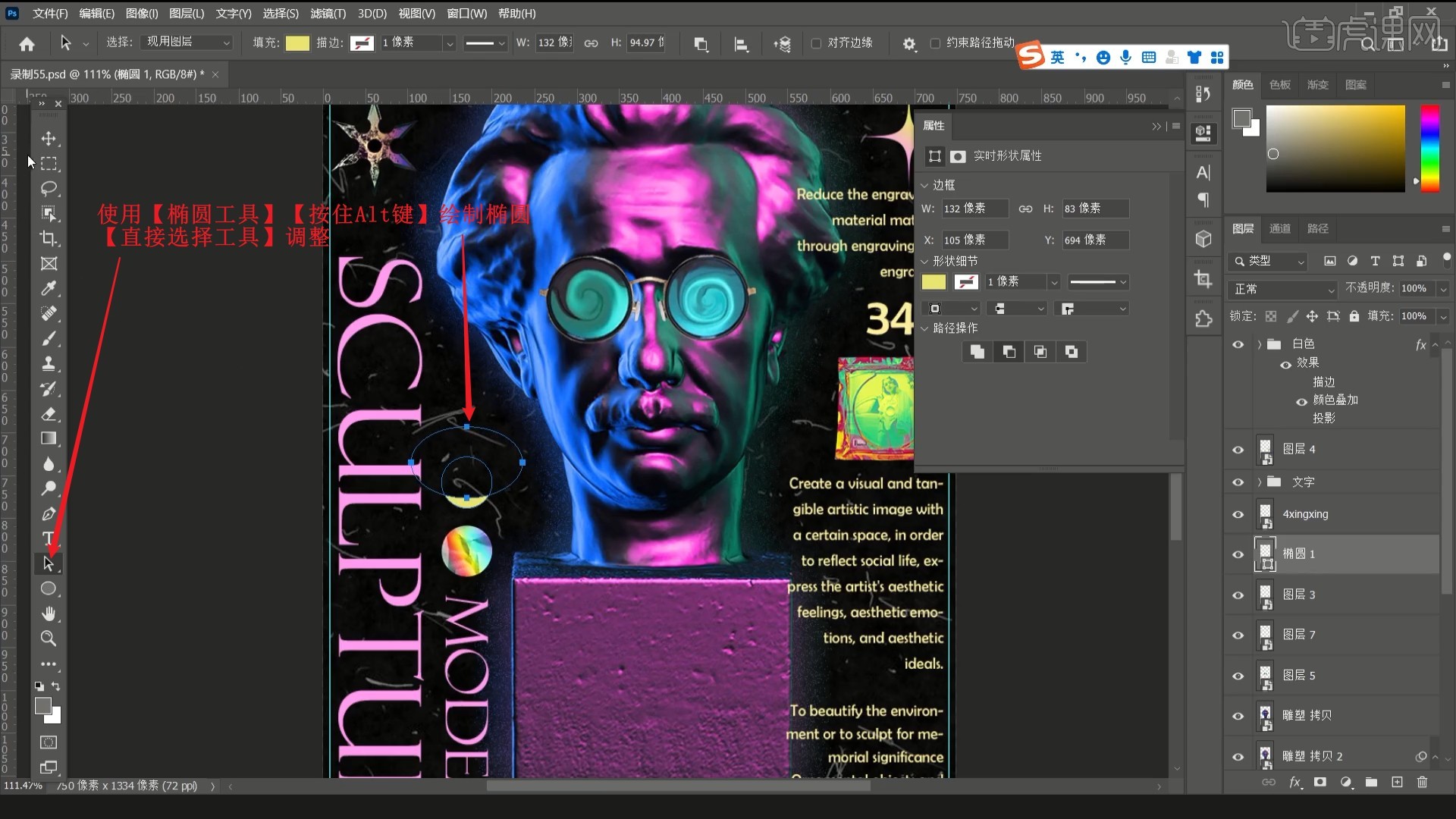
8.【移动并复制 快捷键:按住Ctrl+Alt键拖动】一个形状,【直接选择工具】调整上方的椭圆,如图所示。
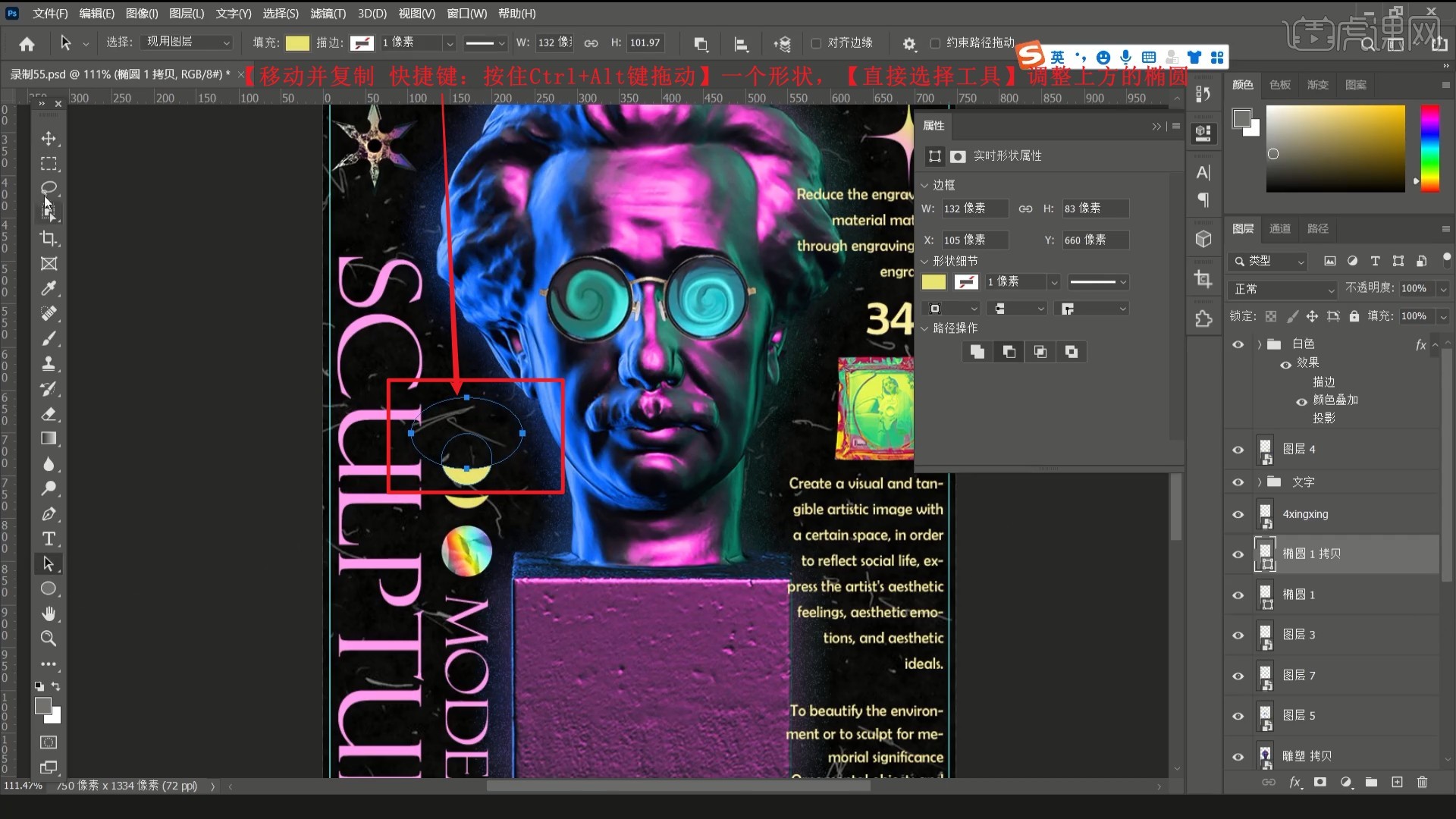
9.重复操作总共 制作四个形状,然后将两个dr2素材拖入,摆放在画面顶部和底部的背景前方,丰富背景效果,如图所示。
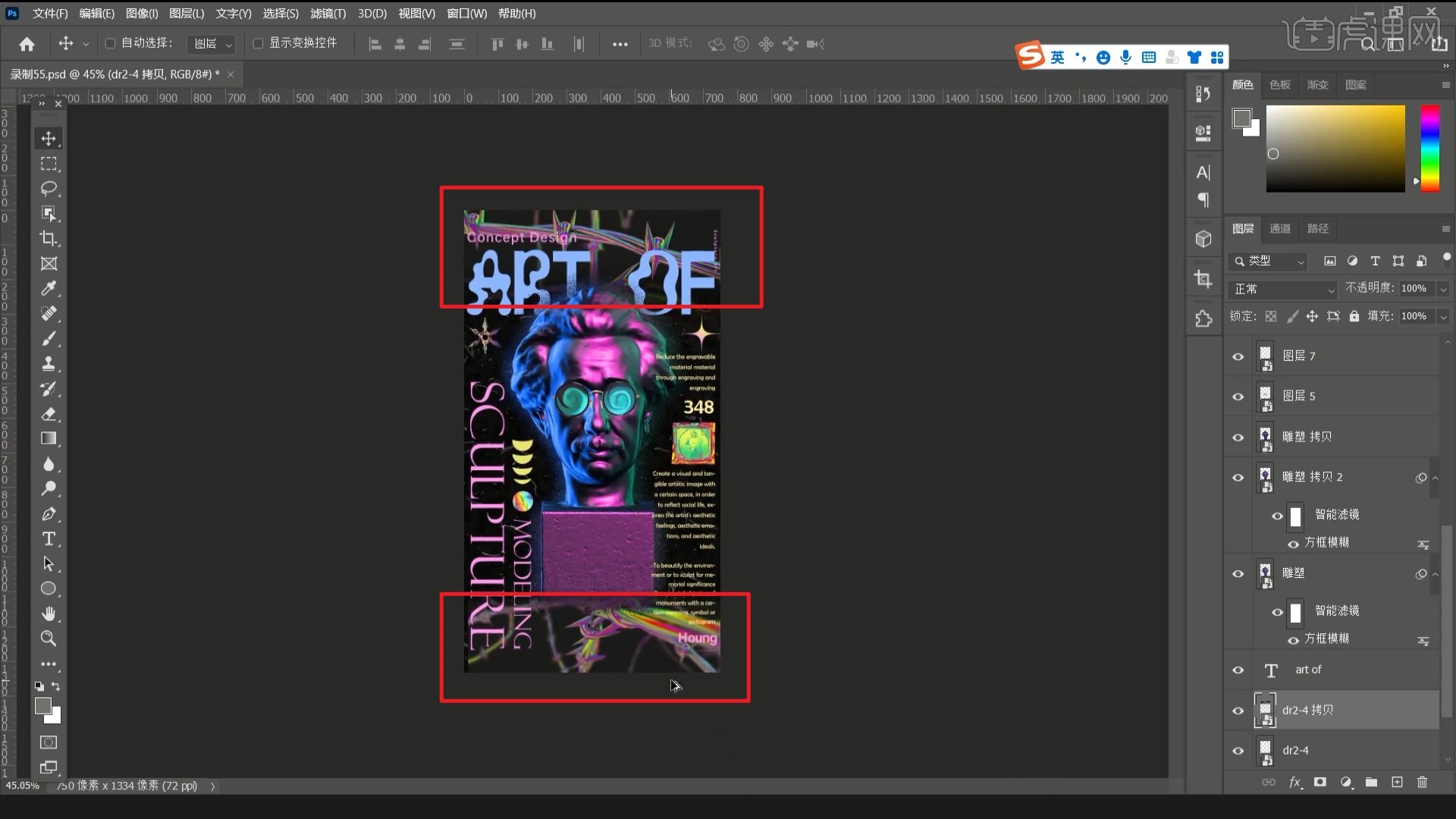
10.使用【椭圆工具】绘制椭圆框,【自由变换】调整为倾斜,添加【蒙版】,使用【画笔工具】选择黑色涂抹隐藏与雕塑重叠部分,做出环绕雕塑的线条,如图所示。
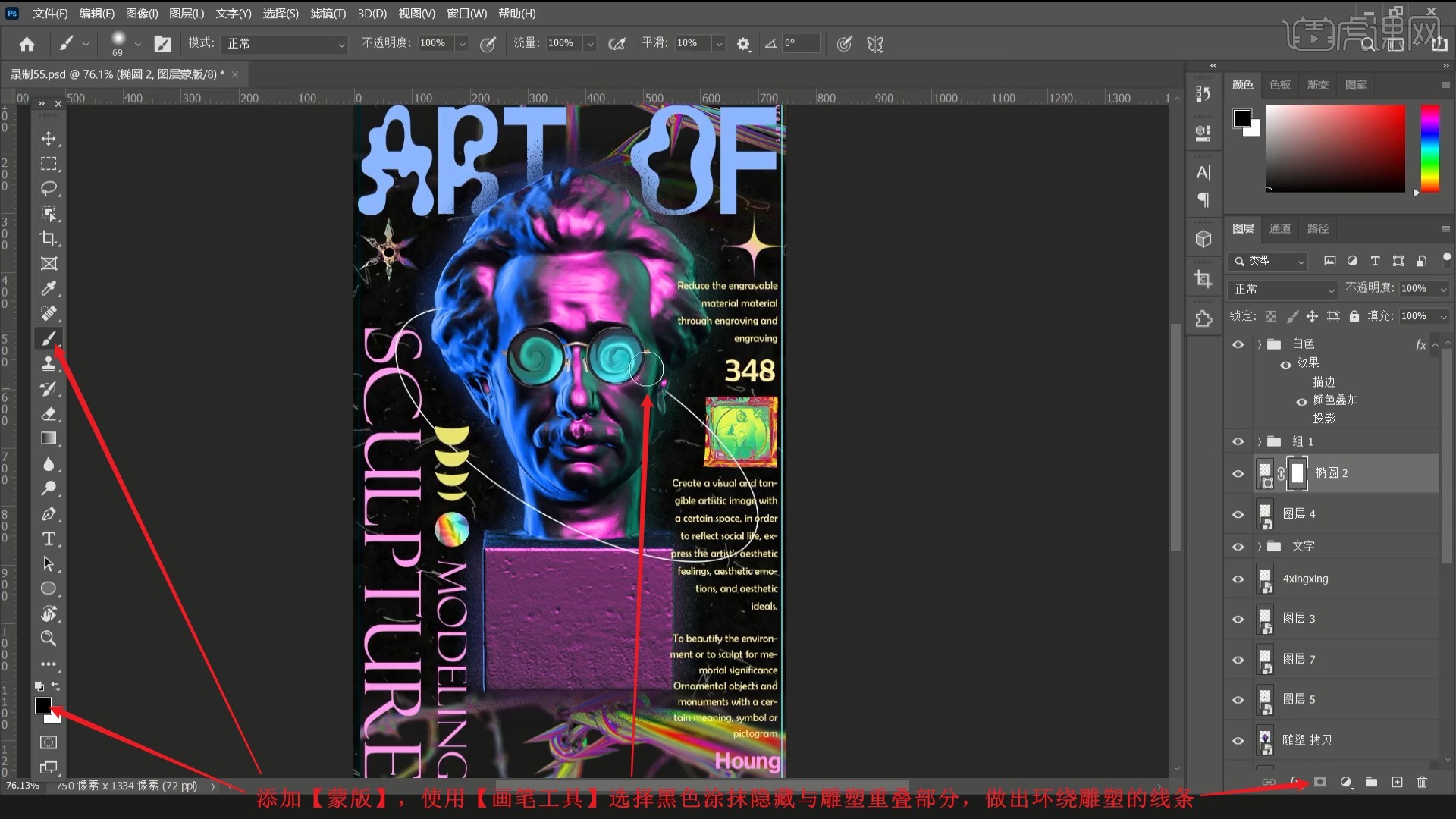
11.【移动并复制】星星素材至椭圆线条上,继续在雕塑左侧添加三角形图案素材,即可完制作,如图所示。
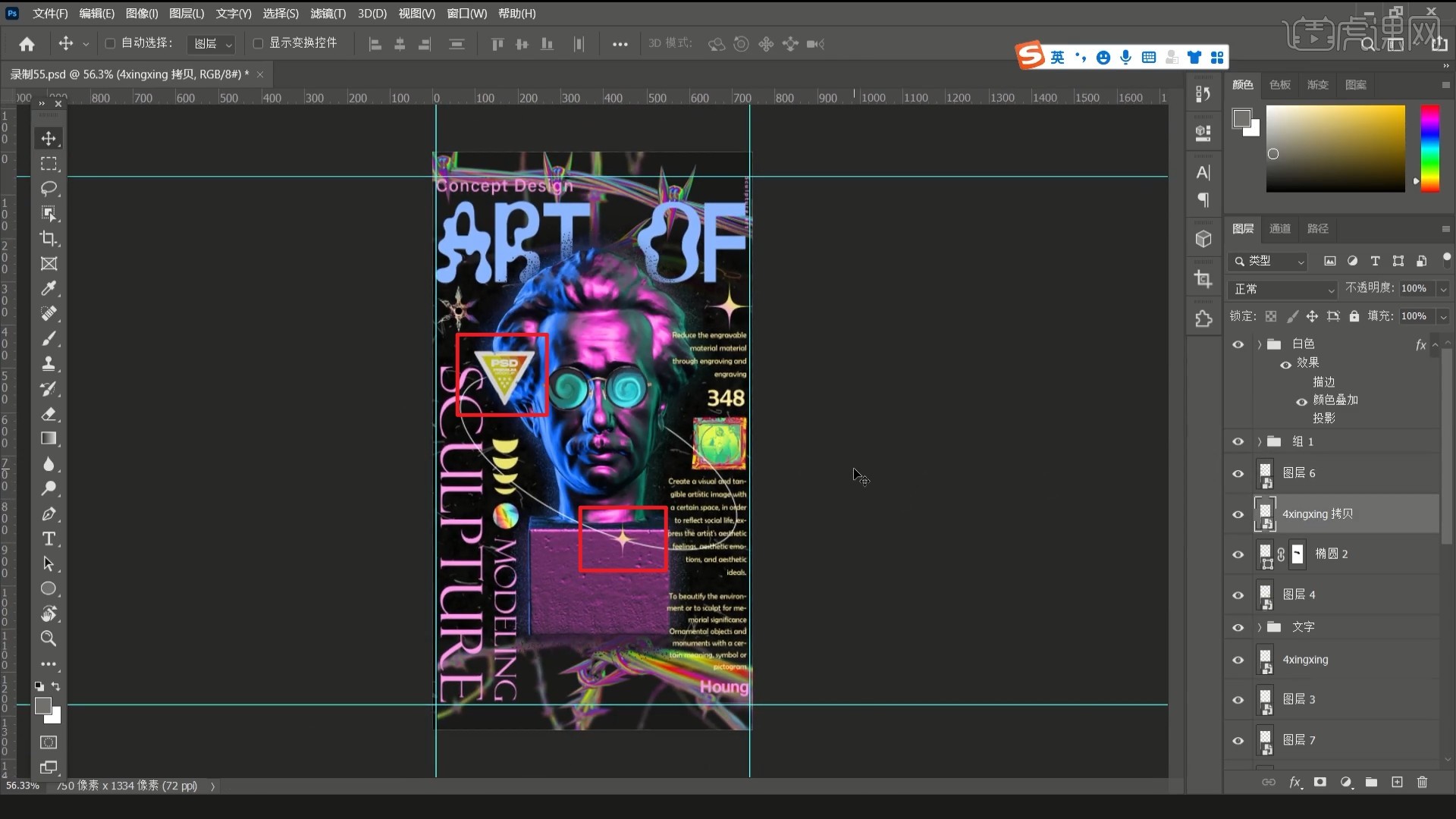
12.最后【存储为Web所用格式】,格式为JPEG,质量为高,设置文件名和保存路径,点击【存储】即可完成制作,如图所示。
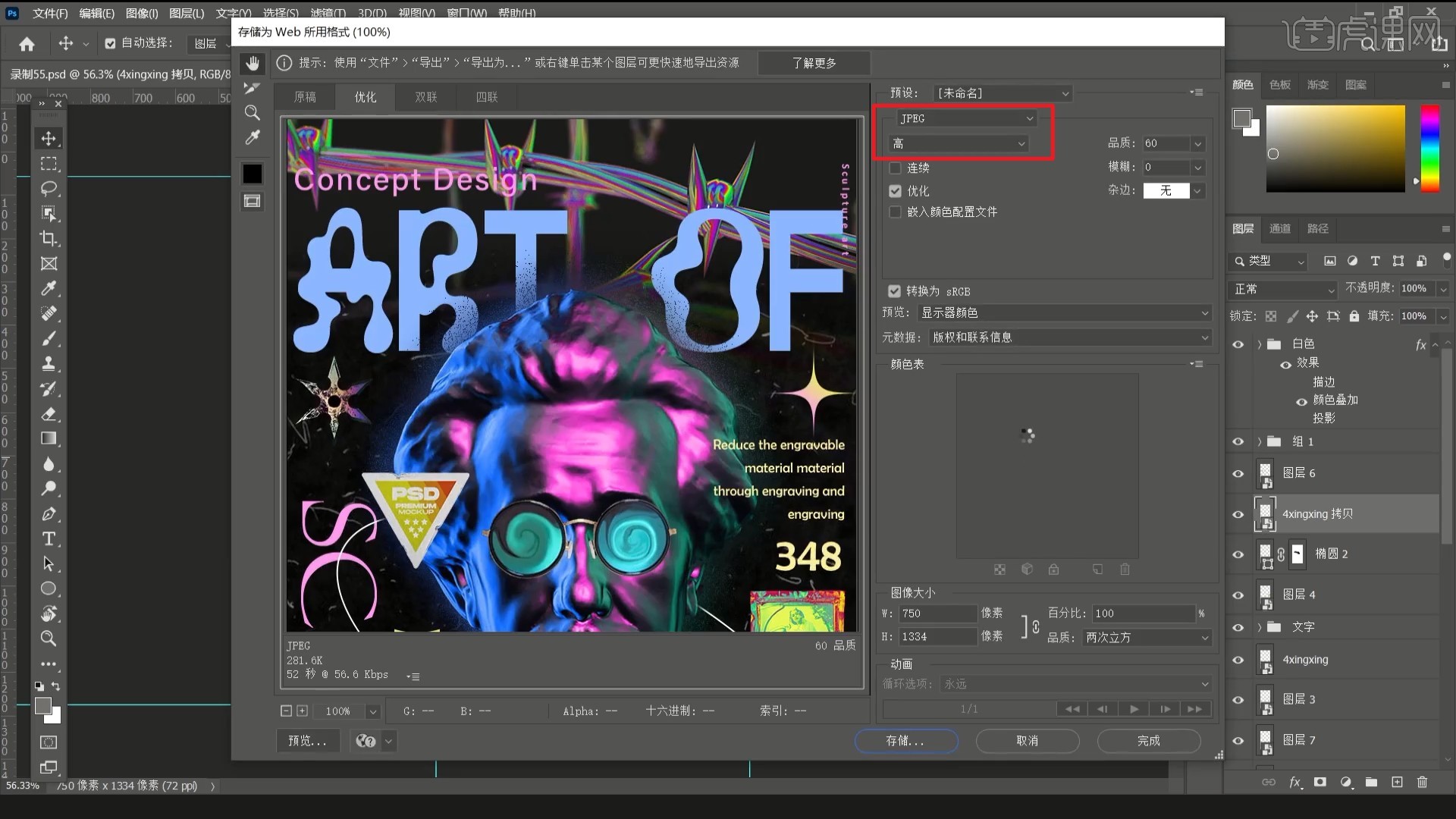
13.回顾本节课所讲解到的内容,同学们可以在下方评论区进行留言,老师会根据你们的问题进行回复。
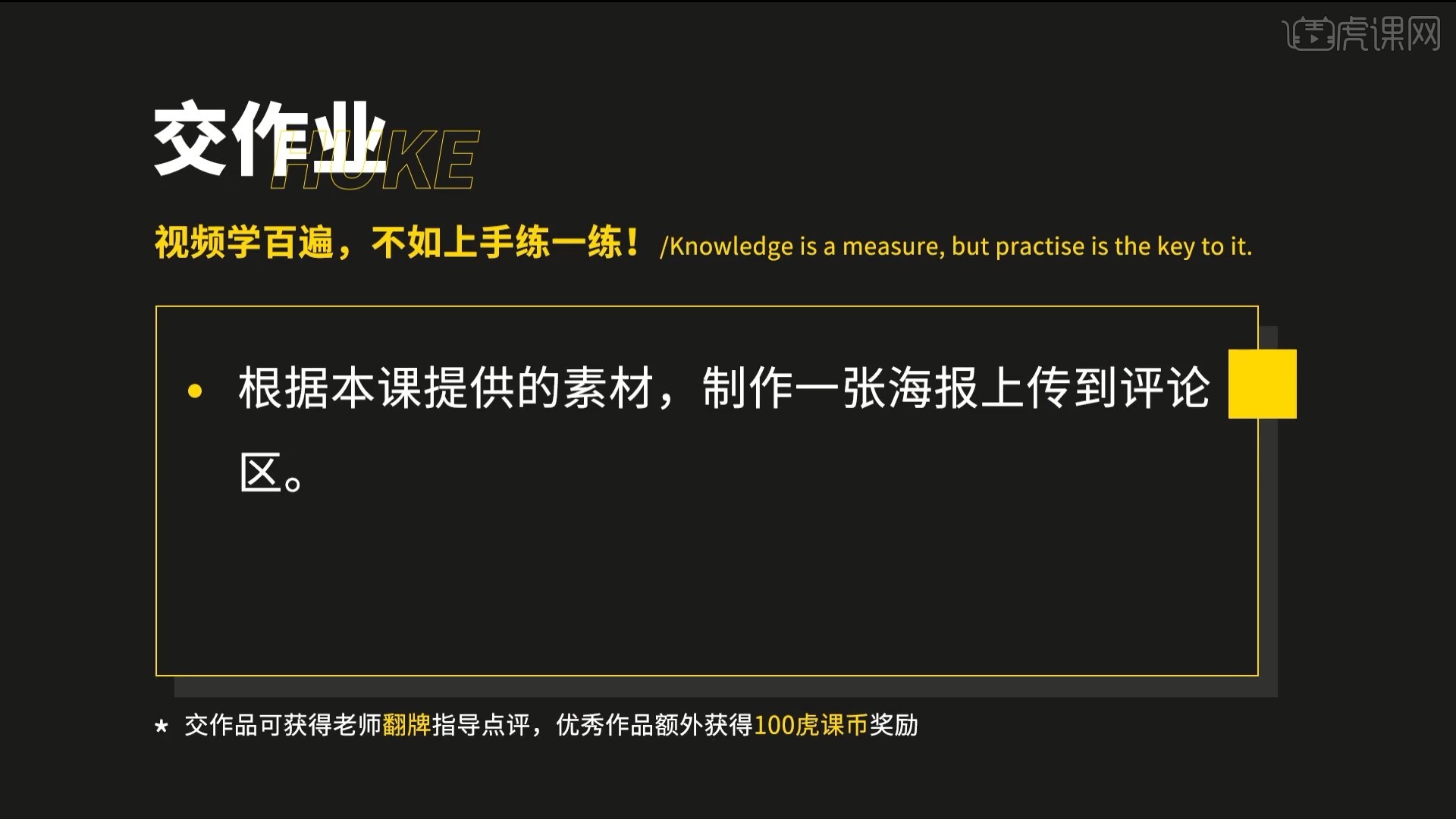
14.最终效果如图所示,视频学百遍,不如上手练一练!你学会了吗?
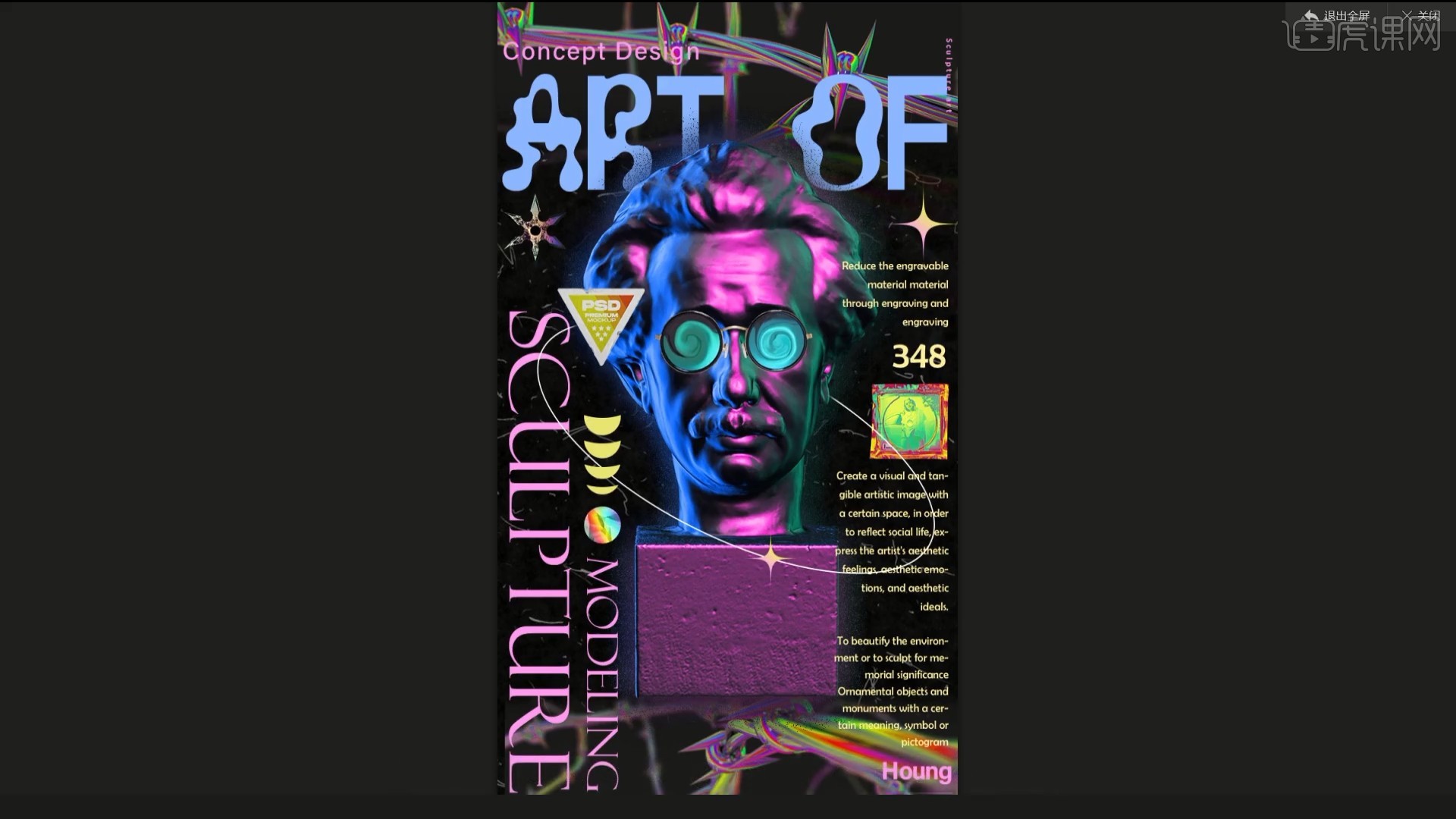
以上就是PS-15分钟设计一张潮流雕塑酸性海报图文教程的全部内容了,你也可以点击下方的视频教程链接查看本节课的视频教程内容,虎课网每天可以免费学一课,千万不要错过哦!